
发布时间:2014-08-18 15: 52: 30
影音快手是会声会影x7新增的一项功能,影音快手可以快速的制作图片电子相册、视频等,得到了用户的一直好评。
首先我们先到官网把会声会影x7下载到电脑桌面上,安装好将会有三个桌面图标如下图所示:
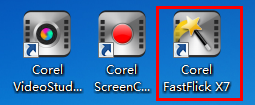
图1:会声会影x7影音快手
点击上图中红色框中的按钮,就可以打开会声会影x7影音快手,使用影音快手我们只需要三大步骤:
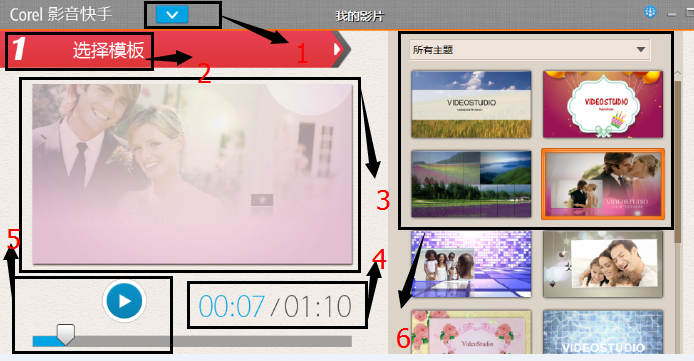
图2:影音快手选择模板
1)功能选择项:点击可以新建项目和保存等;
2)你目前操作到的项目;
3)视频预览框;
4)播放时间和总片长时间;
5)开始播放与暂停按钮,下面长条是播放进度;
6)主题应用:主题应用有,实例模板和普通,您可以根据需求选择。
我们了解了上面的一些基础功能后,双击右边主题应用中的任意一个模板,就会在左边视频预览框中显示,然后点击播放欣赏下。
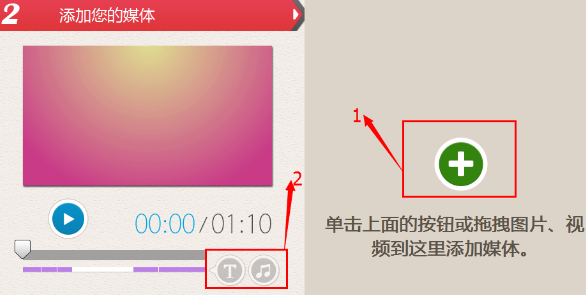
图3:影音快手添加您的媒体
1)单击上面的按钮可以将您的图片、视频等文件替换 原视频中的 图片或者视频;
2)是修改视频的标题 和 更改背景音乐,待会我们将详细讲解;
这里我们安装步骤点击 绿色十字圆圈按钮,添加相关图片。之前原视频中的图片是老外结婚的照片,这里我把他们替换长范冰冰的照片,只需添加几张图片即可,如下图所以:
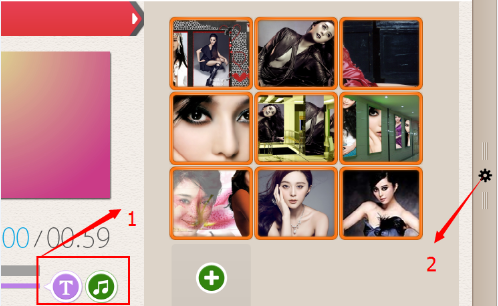
图4:添加替换文件
当你导入完成可以点击播放按钮欣赏下效果,此时我们看上图中的 第1点 T 和 音乐 从灰色变亮了,说明此按钮已经可以使用了,也就是只有我们上传素材后才可以使用。
点击T 右边弹出 设置修改项,您可以根据自己想需求修改标题文字 大小颜色等等,点击音乐图标 可以修改背景音乐,这些都是快捷键的方式。当然如果你不需要修改 标题你可以点击上图中的 第2点 按钮, 也会弹出 设置修改项,如下图所示:
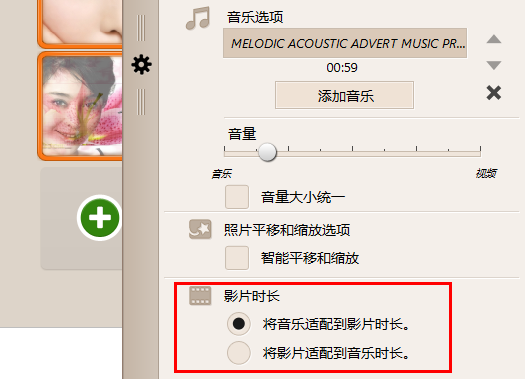
图5:修改背景音乐
上图中我们省略了文字设置项目,大家可以自己尝试很简单的,音乐添加删除,都是最基本的操作,这里主要说的就是影片时长。
影片时长:
1、将音乐适配到影片时长:这里是指以您插入的图片为结算点, 图片播放完毕视频则结束。
2、将影片适配到音乐时长;这里是指以您插入的音乐时长为结算点,音乐播放完毕视频则结束。
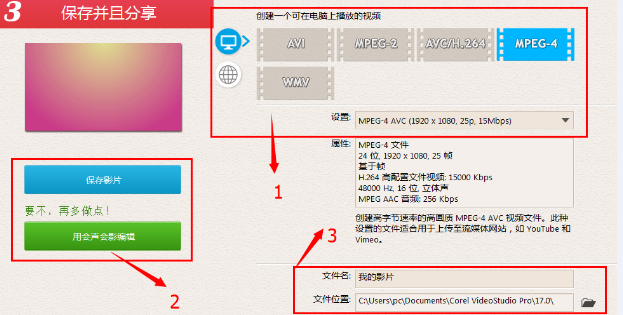
图6:保存并分享
1、视频保存的格式,选择您喜爱的格式,您也可以在线分享发布到网站上,这里和会声会影基本差不多;
2、如果您需要在使用会声会影进行编辑,点击此处即可,这里我们不多介绍;
3、保存的文件名称和文件夹,这里根据自己情况修改,主要是为了方便记忆。
关于会声会影教程x7影音快手的使用教程就到此结束了,如果您还有问题可以留言给我们。
展开阅读全文
︾
朋友圈可以发文字、图片和视频,很多人都爱在朋友圈分享日常生活。今天就和大家聊聊微信朋友圈视频编辑怎么用,微信朋友圈视频编辑的文字怎么去掉。
查看详情